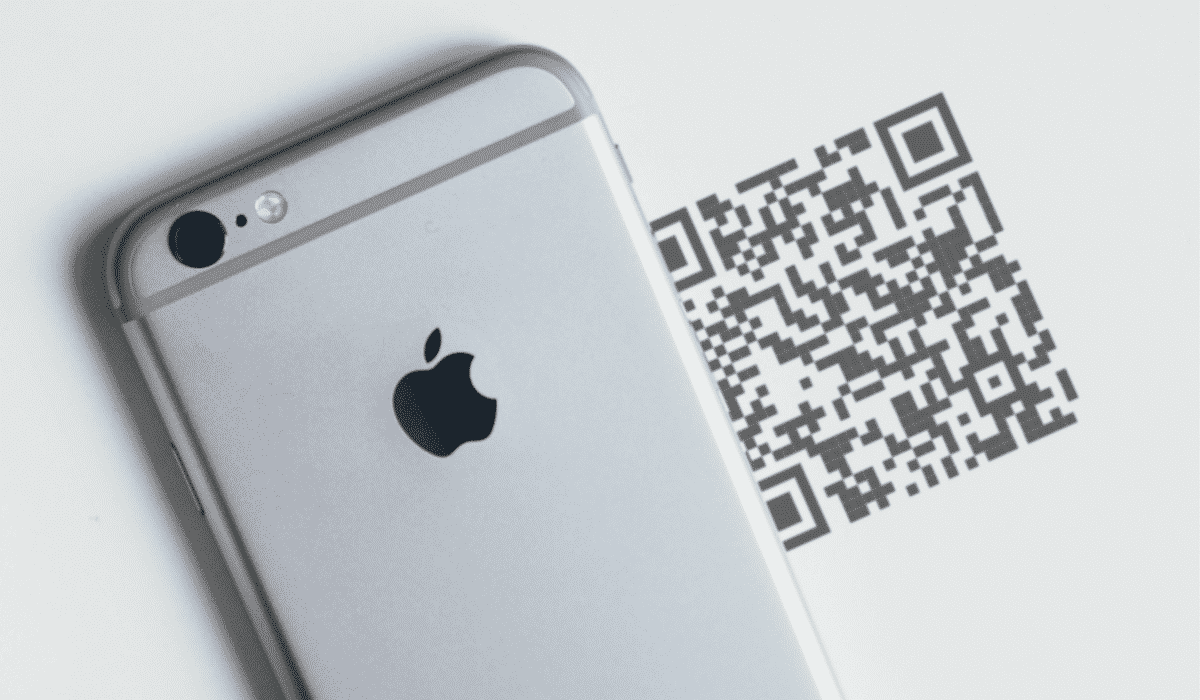
Användningen av QR-koder har spridit sig mycket snabbt sedan de skapades. Idag används de flitigt och det är möjligt att skanna eller läsa dem med alla typer av infångningsenheter. En iPhone har de nödvändiga elementen för att skanna och bearbeta QR-koder, så vi kommer att förklara steg för steg hur man läser QR-koder med en iPhone.
Vad är QR-koder och vad är de till för?
QR-koder (Snabb respons) är koder som snabbt leder oss till informationen som är gömd i dem. Deras design och funktion kan anpassas, och de är den mest gynnsamma kanalen för att länka konventionella tryckta medier med onlineinnehåll. Genom att skanna en av dessa enkla koder kommer vi att omdirigeras, till exempel för att se menyn på en restaurang eller ladda ner en applikation från AppStore.
Hur läser man QR-koder med en iPhone?
Sedan version 11 av iOS för iPhone har processen att läsa eller skanna QR-koder blivit enklare. Från och med då har dessa mobiltelefoner gynnats av ett originalavläsningssystem, för vilket du måste använda en kamera.
Det finns två sätt att läsa QR-koder på iOS-enheter utan att använda en applikation:
- Genom kameraalternativet.
- Genom webben.
Kameraalternativ
- Först måste du öppna iPhone-kameraappen.
- Då måste du rikta kameran till QR, håller sig tillräckligt långt från koden för att kunna se den tydligt.
- Kameran fångar koden automatiskt och visar dig innehållet som är gömt i den på skärmen.
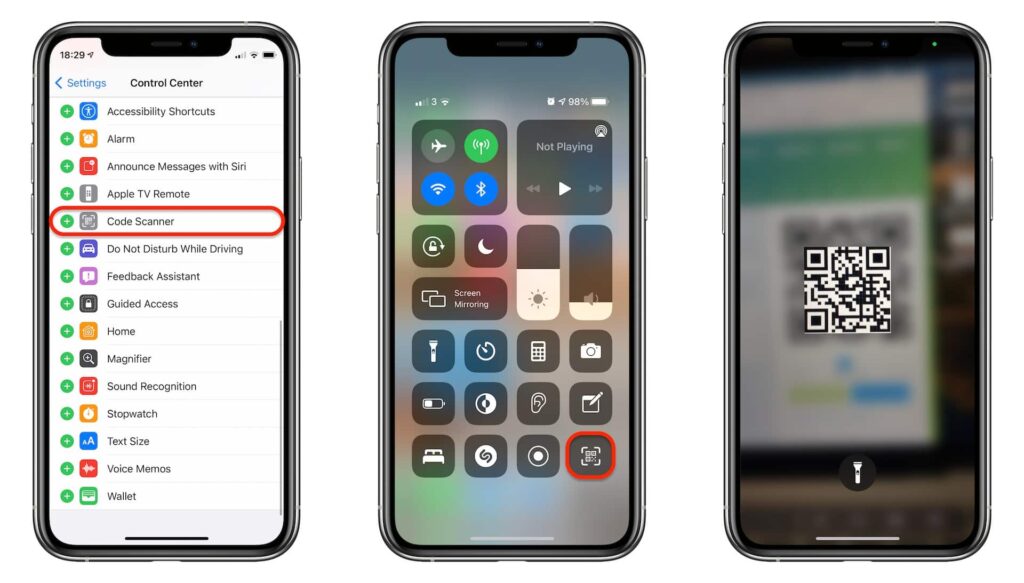
Beroende på vilken typ av QR-kod som registreras kommer en annan åtgärd att begäras. Om det är en text går det att söka efter den på internet (den går även att kopiera och klistra in i sökrutan), om det är en länk kan du klicka på den för att öppna den med webbläsaren Safari eller, om det är en vCard-kod, kan du lägga till nämnda kontaktinformation i din agenda.
Genom webben
För iOS-enheter med kameror är detta det enklaste och snabbaste sättet att läsa QR-koder, eftersom det inte finns något behov av att ladda ner appar från AppStore och allt du behöver är din iPhone-kamera. Trots det kan du utvärdera ett bättre alternativ om du anser att det är bekvämt:
- Först måste du öppna safariwebbläsaren och få tillgång till följande länkhttps://qrcodescan.in/index.html"
- En applikation för att läsa QR-koder öppnas då.
- Därefter måste du klicka på delningsikonen och, senare, på 'Lägg till på hemskärmen'. Åtgärden på knappen måste bekräftas 'Lägg till'.
- Hemsidan "Qrcodescan” är en progressiv webbapplikation, som kommer att laddas ner till iPhone som alla andra applikationer, även om dess funktion är kopplad till användningen av webbläsaren.
- När länken har lagts till på startskärmen behöver du bara klicka på den nyligen tillagda ikonen varje gång en QR-kod krävs för att fångas. När du har tryckt på den öppnas motsvarande webbapplikation för att starta skanningen.
På din iPhone får du en riktig QR-kodläsare genom att lägga till en progressiv webbapp. Detta utan att behöva ladda ner någon applikation från AppStore, även om du kommer att behöva Safari hela tiden.

Den enda nackdelen med detta förfarande är att det kommer inte att finnas något sätt att läsa QR-koden som finns på ett fotografi. Om en kod har skickats till dig via meddelande, och du vill fånga den med din iPhone, måste du ladda ner en applikation, eller skanna den genom en annan mobil, ett komplicerat alternativ som inte alltid kommer att vara tillgängligt.
Hur läser man en QR med iPhone med en applikation?
Det är faktiskt nödvändigt att ladda ner en applikation för att kunna fånga bildernas QR-koder, eftersom det inte finns något sätt att skanna dem med kamerans inbyggda alternativ.
I AppStore finns det många applikationer tillgängliga som uppfyller denna uppgift, ja, de flesta av dem fulla av annonser och prenumerationsförfrågningar.
Efter en detaljerad utvärdering kommer vi att rekommendera NeoReader, en applikation som inte bara är användbar för att läsa QR med kameran och från ett fotografi, utan dess nedladdning av annonser är minimal och har dessutom ingen kostnad.
En gång installerad NeoReader du måste följa följande procedur:
- Fortsätt för att öppna appen och hoppa över begäran om platstillstånd
- Då måste du klicka på kameraikonen, uppe till höger.
- Om det du vill är att läsa en QR-kod live måste du fokusera kameran på den, men om du vill skanna ett fotografi måste du fortsätta med nästa steg.
- Välj en bild från ditt fotogalleri och NeoReader den kommer att visa dig vad den döljer i sin QR-kod. Du måste gå till avsnittet 'Historia', längst ner i applikationen, eftersom du där kan se listan över avläsningar.
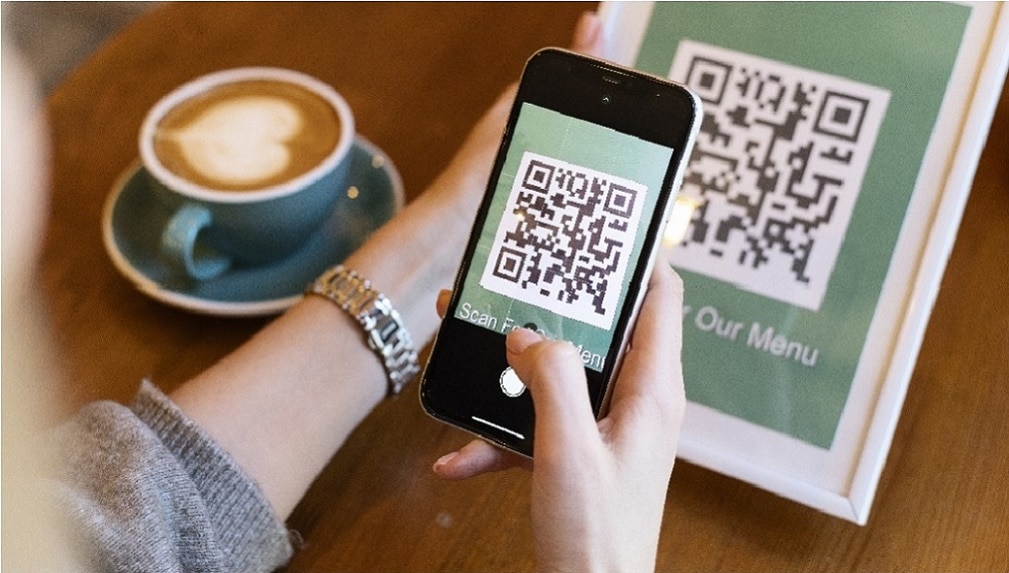
Hur aktiverar du QR-kodsläsning på iPhone?
Från och med iOS 11-versionen för iPhone är det här alternativet redan aktiverat på fabriken. Om QR-koderna inte kan läsas efter efterföljande uppdateringar av operativsystemet, måste följande procedur utföras:
- Öppna alternativetinställningar” från startskärmen.
- Sedan måste du scrolla ner i dess innehåll och trycka på ikonen för kamera.
- Sedan alternativet "Skanna QR-koder” (skjutreglaget kommer att visas i grönt).
Om du aktiverar det här alternativet aktiveras läsningen av QR-koder på iPhone, som kan inaktiveras när så önskas.
Hur läser man QR med iPhone som har gamla versioner av iOS?
Det är bäst att alltid hålla iOS uppdaterad med den senaste versionen, eftersom detta hjälper till att säkerställa att kompatibiliteten för enheterna inte går förlorad. Om detta inte är möjligt måste du ladda ner en tredjepartsapplikation för att läsa QR-koder.
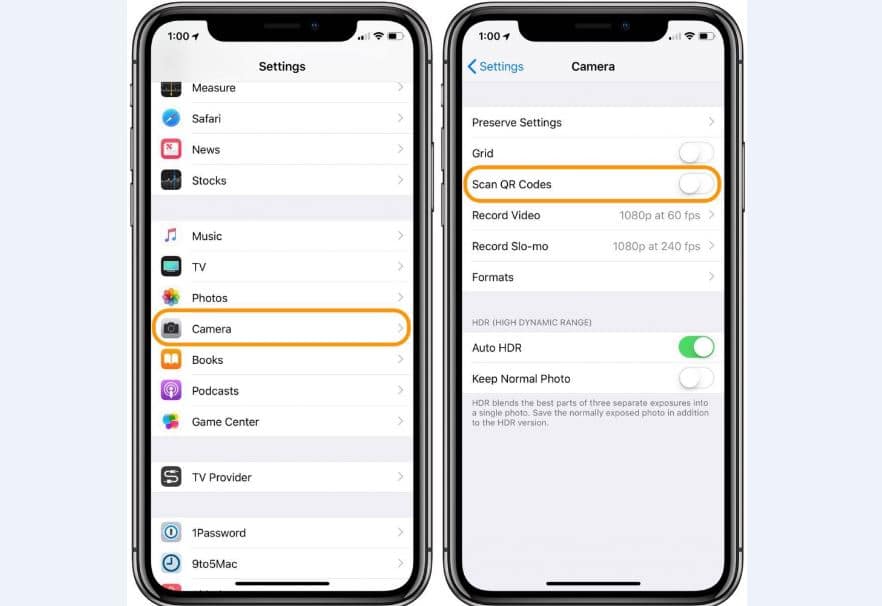
Gratis och betalda tredjepartsapplikationer kan laddas ner från AppStore. Gratis betyder att du får en app med grundläggande funktioner och full av annonser, medan den betalda kommer med avancerade funktioner och är annonsfri. De förra är ett bra alternativ om du inte läser QR-koder ofta och överdriven reklam inte stör dig.
Vi rekommenderar även denna andra artikel: Terminalkommandon för Mac